Ak chceš urobiť portrét psa v štúdiu, je dôležité optimalne pripraviť obraz už v prvej fáze úprav. Lightroom poskytuje ideálne nástroje na to, aby si optimalizoval obraz pred ďalšou úpravou v Photoshope. V tejto príručke ti krok za krokom vysvetlím, ako koncipovať základné úpravy v Adobe Lightroom.
Najdôležitejšie poznatky Zohľadnenie korekcie objektívu, prispôsobenie kontrastu a cielenej práce so zaostrením sú základné kroky na dosiahnutie príťažlivého výsledku. Dávaj si obzvlášť pozor, aby pozadie zostalo svetlé a neutrálne, aby si mohol neskôr vykonať optimálnu výmenu v Photoshope.
Príručka krok za krokom
Najprv otvoríš svoj obraz v Lightroom a prejdeš na kartu vyvolávania. Toto je oblasť, v ktorej môžeš pracovať s rôznymi nastaveniami. Všetky relevantné možnosti nájdeš na pravej strane v rozbaľovacích paneloch. Tu sa pustíme do prvej prípravy obrazu: základné úpravy, aby sme ho neskôr v Photoshope ešte vylepšili.
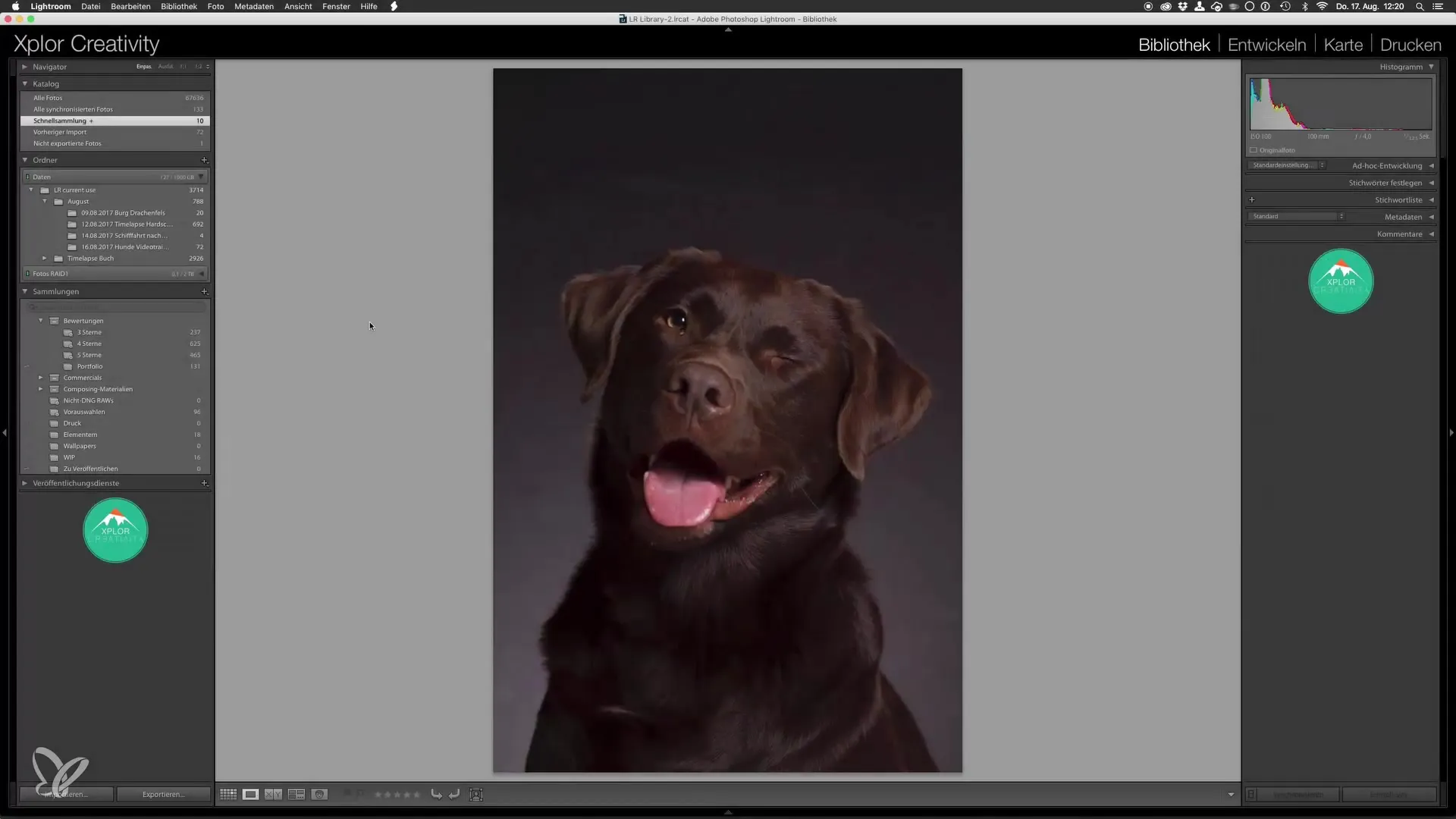
1. Korekcia objektívu
Prvý krok, ktorý by si mal urobiť, je aktivácia korekcie objektívu. Zapnutím príslušných políčok odstráni Lightroom skreslenia a vinety, ktoré môžu ovplyvniť obraz. Toto sa zvyčajne deje automaticky, pretože program rozpoznáva, ktorý objektív bol použitý. Pred pokračovaním by si mal porovnať zmeny: zapni a vypni korekciu objektívu, aby si videl rozdiely.
2. Prispôsobenie základných nastavení
Po korekcii objektívu prejdeš k základným nastaveniam. Tu je dôležité čo najviac zjemniť pozadie a spraviť ho svetlým. Cieľom je nielen uľahčiť neskorší proces výmeny pozadia v Photoshope. Dbaj na to, aby v obraze bolo čo najnižší kontrast a aby neboli zobrazené extrémne čierne alebo biele hodnoty.
Začni zdvihnutím tieňov. Zvýš belosť na približne 0,75, aby si vytvoril dobre osvetlený základ. Dávaj si tiež pozor na to, aby si trochu stiahol svetlá, aby si sa vyhol preexponovaným oblastiam.
3. Zvýšenie jasnosti
Aby si zvýraznil detaily v srsti, mal by si upraviť jasnosť. Silnejšia hodnota zosilňuje textúru a lepšie vystihuje srsť psa. Pozri sa na odporúčanie zvýšiť jasnosť v tomto kroku a skontroluj účinok tohto efektu. Zistíš, že to robí obraz príťažlivejším, aj pri neskoršej úprave.

4. Optimalizácia krivky tonality
Prejdi k krivke tonality a uisti sa, že máš aktivovanú parametric option. Choď do tmavých stredných tónov a prispôsob ich, aby si obraz trochu prejasnil. Táto úprava zabezpečí, že obraz bude mať jasný vzhľad, čo je dôležité pre úpravy v Photoshope. Dávaj pozor, aby boli aj svetlé stredné tóny mierne upravené na podporu hĺbky obrazu a vyhnutie sa jasným miestam.

5. Kontrola histogramu
Skontroluj histogram svojho obrazu. Cieľom je, aby vyzeral vyvážene, bez čiernych alebo bielych oblastí. Dobre rozložený histogram zaisťuje bezpečný rozsah kontrastu, ktorý je potrebný pre ďalšie úpravy. Môžeš robiť úpravy, kým histogram nebude vyhovovať tvojim požiadavkám.
6. Pridanie základnej ostrosti
Posledný krok v Lightroom je aplikácia základnej ostrosti. Táto ostrosť nie je finálnou úpravou — tá sa vykoná neskôr v Photoshope. Nastav hodnotu na 50 a pracuj s reglérom maskovania. Drž stlačenú klávesu ALT, zatiaľ čo posúvaš regulátor. Týmto spôsobom uvidíš, ktoré oblasti obrazu sa zaostria. Dôležité je, že pozadie zostáva rozmazané, aby si sústredil pozornosť na psa. Hodnota maskovania 50 je často optimálna.
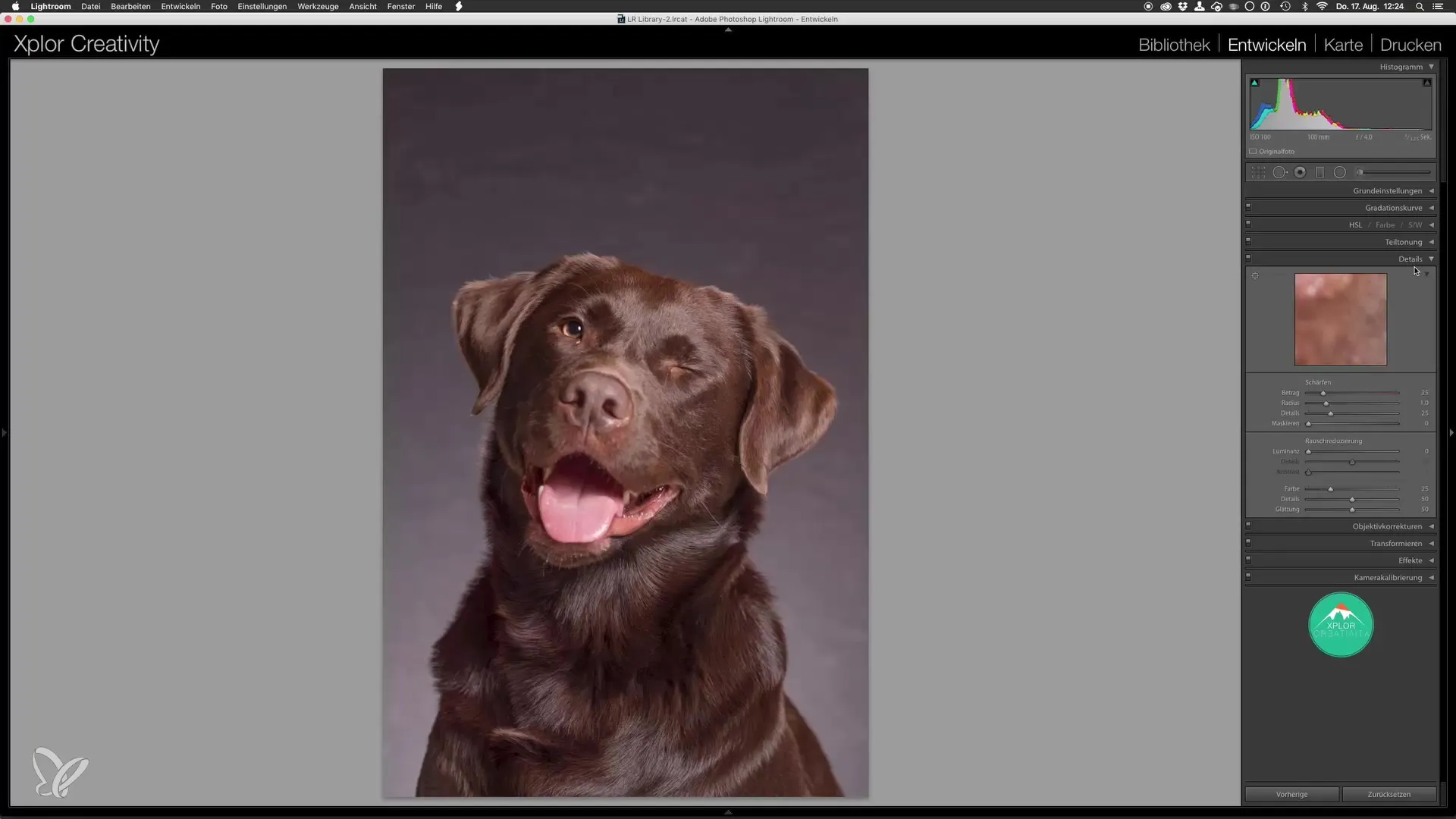
Sumár – krok za krokom: Portréty psov v štúdiu – základné úpravy v Lightroom
Príprava portrétu psa v Lightroom zahŕňa viacero rozhodujúcich krokov, ktoré sa pohybujú od korekcie objektívu cez prispôsobenie expozície až po ostrosť. Vďaka vedomiu o kontrastných vzťahoch a odstraňovaniu skreslení dokážeš vytvoriť optimálny základ pre ďalšie úpravy v Photoshope.
Často kladené otázky
Ako vykonám korekciu objektívu?Aktivuj korekciu objektívu v základných nastaveniach, aby si automaticky odstránil skreslenia a vinety.
Prečo je dôležitá svetlá farba pozadia?Svetlé pozadie uľahčuje výmenu v Photoshope a vyhýba sa rušivým kontrastom v obraze.
Čo je regulátor maskovania?Regulátor maskovania umožňuje zaostriť iba určité oblasti obrazu, aby si zameral pozornosť na hlavné objekty, zatiaľ čo pozadie zostáva rozmazané.
Akoú úlohu hrá histogram?Histogram ukazuje rozsah tónov obrazu a zabezpečuje, že neexistujú extrémne čierne alebo biele hodnoty, ktoré by mohli ovplyvniť neskoršie úpravy.


